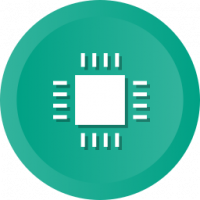Активирайте визуални сигнали за известия в Windows 10 (Sound Sentry)
Визуалните сигнали, известни още като „Sound Sentry“, са специална функция, която предоставя визуални известия за звуци. Например, когато се възпроизвежда звук за известие, ще се покаже и визуален сигнал. Потребителят може да активира и персонализира визуални сигнали в Windows 10.
Реклама
Sound Sentry разширява системните звуци с допълнителни действия, напр. може да мига със заглавната лента на прозореца, така че ще можете да видите звуково известие, дори когато не се чува.
Можете да активирате визуални сигнали/звукова стража с настройки, контролен панел или като използвате настройка на системния регистър. Нека разгледаме тези методи
За да активирате визуални сигнали за известия в Windows 10 (Sound Sentry), направете следното.
- Отвори Приложение за настройки.

- Отидете на Улеснен достъп и изберете аудио под Изслушване наляво.
- Отдясно навигирайте до Показвайте визуално звуковите сигнали.
- В падащия списък изберете една от следните опции според това, което искате: Без визуален сигнал (зададено по подразбиране), Flash активна заглавна лента на активния прозорец, Флаш активен прозорец, или Мига целия дисплей.

Активирайте визуални сигнали за известия с помощта на контролния панел
- Отворете класиката Контролен панел ап.
- Отидете на Контролен панел\Лесен достъп\Център за лесен достъп.
- Кликнете върху връзката Използвайте текстови или визуални алтернативи за звуци.

- На следващата страница включете опцията Включете визуални известия за звуци (Sound Sentry).
- Активирайте една от опциите по-долу: Няма (по подразбиране), лента с активни надписи на Flash, активен прозорец с Flash или работен плот с Flash, според това, което искате.

И накрая, ето как да активирате функцията за визуални сигнали с помощта на настройка на системния регистър.
Активирайте визуални сигнали с настройка на системния регистър
- Отвори Приложение за редактор на системния регистър.
- Отидете на следния ключ на системния регистър.
HKEY_CURRENT_USER\Control Panel\Accessibility\SoundSentry
Вижте как да отидете до ключ в системния регистър с едно щракване.
- Вдясно променете или създайте нов низ (REG_SZ) стойност Знамена. Задайте го на 3.
- Сега променете или създайте нов низ (REG_SZ) стойност WindowsEffect.
Комплект WindowsEffect до една от следните стойности:
0 - Няма (деактивирано)
1 - Flash активна заглавна лента
2 - Flash активен прозорец
3 - Мига целия дисплей
- За да влязат в сила промените, извършени от настройката на системния регистър, трябва отписване и влезте във вашия потребителски акаунт.
Забележка: За да деактивирате функцията Визуални предупреждения, задайте Знамена стойност на низа до 2.
За да спестите времето си, можете да изтеглите следните готови за използване файлове на системния регистър:
Изтеглете файлове от системния регистър
Това е.